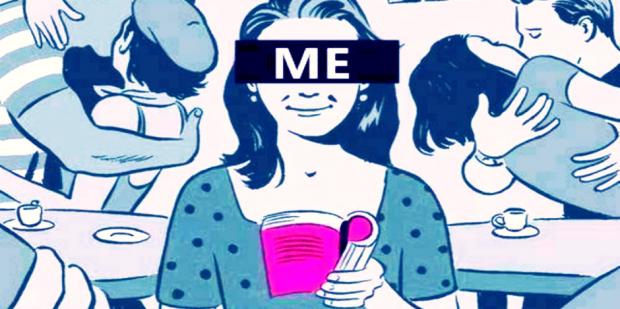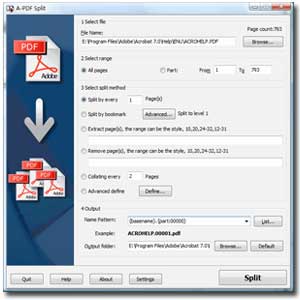منظور از Split یا Split Archive چیست؟
اصطلاح Split Archive در علوم کامپیوتر به معنی تقسیم کردن یک فایل بزرگ ، به دو یا چند قسمت کوچک تر گفته می شود. این عمل می تواند بر روی یک یا مجموعه ای از فایلها هم صورت گیرد.
چه برنامه هایی چنین عملی را انجام می دهند؟
تقریبا، اکثر برنامه های Compressor این توانایی را به کاربران می دهد. مانند : WinRAR و WinZIP و ...
این عمل چه فایده ای دارد؟
زمانی که می خواهید فایلی یا مجموعه فایل هایی با حجم زیاد را از طریق اینترنت به یک سایت Upload نمایید ، Upload کردن یک فایل حجیم بسیار زمان بر بوده و مشکل می باشد (با توجه به سرعت اینترنت) و یا اصلا ممکن است محدودیتی در حداکثر بزرگی فایل داشته باشید. مانند emailها و بعضی Webhosting سایت ها و ...
چگونه با برنامه WinRAR فایلهای Split درست کنیم؟
1) بعداز نصب برنامه فوق، برروی فایل یا پوشه (فولدر) مورد نظر رایت کلیک نمایید و از منوی ظاهر شده گزینه Add to Archive... را انتخاب نمایید.
2) Dialog Boxی با نام "Archive name and parameters" ظاهر می شود در قسمت "Split to volumes, byte" ظرفیت مورد نظر خود را به byte وارد نمایید و OK را کلیک نمایید. مثلا اگر یک فایل 12 مگا بایتی را می خواهید به قسمتهای 3MB تبدیل نمایید از فرمول زیر ابتدا واحد MB را به byte تبدیل نمایید:
n MB *1024*1024 = y byte
3MB *1024 *1024 = 3145728 byte
دقت نمایید که اولین فایل Split با عبارت Part1 مشخص می شود.
چگونه با برنامه WinZIP فایلهای Split درست کنیم؟
مراحل Split با برنامهWinZIPدقیقا همانند WinRAR می باشد:
1) برروی فایل یا پوشه مورد نظر رایت کلیک نمایید و از منوی ظاهر شده گزینه "Add to Archive..." را انتخاب نمایید.
2) Dialog Box ی با نام "Add" ظاهر می شود در قسمت "Split Zip file" ظرفیت مورد نظر خود را وارد نمایید و OK را کلیک نمایید. خوبی برنامه Winzip در این است که می توانید به هر واحدی که خواستید عددی را وارد نمایید.
چگونه فایلهای Split را باز کنیم ؟
بر روی اولین فایل Split - که در انتهای نام آن عبارت Part1 نوشته شده است- رایت کلیک نمایید و از منوی ظاهر شده گزینه "Extract Here" را انتخاب نمایید. فایل و یا فایلهای موجود در Split Archive برروی هارددیسک شما باز شده و به حالت اول بر می گردد.
توجه: اگر خواستید فایلهای Split را در Folderی خاص یا هر جای دیگری در هارددیسک خود، آنها را باز نماید، باید گزینه "Extract files..." را انتخاب نمایید و مکانی را در قسمت "Destination Path" مشخص نمایید.